Actualizar el software de un televisor Samsung mediante USB
Nota: Este contenido de ayuda es aplicable a productos comprados en tiendas de Colombia. Si necesitas ayuda para los productos comprados en España o Latinoamérica, contacta con tu Subsidiaria local de Samsung

Es muy importante actualizar el firmware de tu televisor a la versión más reciente. Puedes actualizar tu televisor a través de una memoria USB e, incluso si ninguno de los métodos funciona, también hay una manera de usar la Administración remota. Sigue la guía que aparece a continuación para actualizar el firmware del televisor mediante una unidad USB.
• Es necesario tener un computador para realizar el proceso de descarga.
• La memoria USB debe estar vacía y formateada en FAT32.
• Debes descargar el software desde nuestro Centro de descargas de Samsung.
• No todos los TV pueden llegan a tener actualizaciones pendientes.
Nota: la mayoría de los televisores recibirán actualizaciones que ofrecen nuevas funciones por dos años. A partir de entonces, las actualizaciones suelen implementar mejoras de estabilidad del sistema.
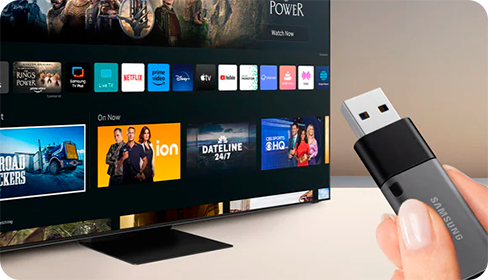
¿Te encuentras en un país diferente a Colombia?
¡No te preocupes! Pulsa el siguiente botón para ubicar el país de tu producto y descargar las actualizaciones de Software:
Cómo descargar la actualización a una memoria USB
Si tu televisor no está conectado a internet, recomendamos actualizarlo mediante una memoria USB. Para hacerlo, necesitarás una memoria USB y un computador con conexión a internet. Realiza los siguientes pasos.
Paso 1. Es necesario tener el modelo completo para descargar el software. Ubica el modelo de tu televisor en la etiqueta de la parte trasera, lo verás como Código de modelo o Model code.

Si no tienes la posibilidad de ver la parte trasera del TV, puedes encontrar el modelo en el menú de configuración, la ruta puede variar de acuerdo al modelo de tu TV:
Modelos 2024-2025: Pulsa Inicio (botón direccional hacia la izquierda)> Configuración> Soporte técnico> Acerca del TV.
Modelos 2022 - 2023: Pulsa Inicio> Menú> Configuración> Soporte técnico> Acerca de este TV.
Modelos 2017 - 2021: Pulsa Inicio> Configuración> Soporte técnico> Acerca de este TV.
Modelos 2014 - 2016: Pulsa Menú> Soporte> Contacto Samsung.
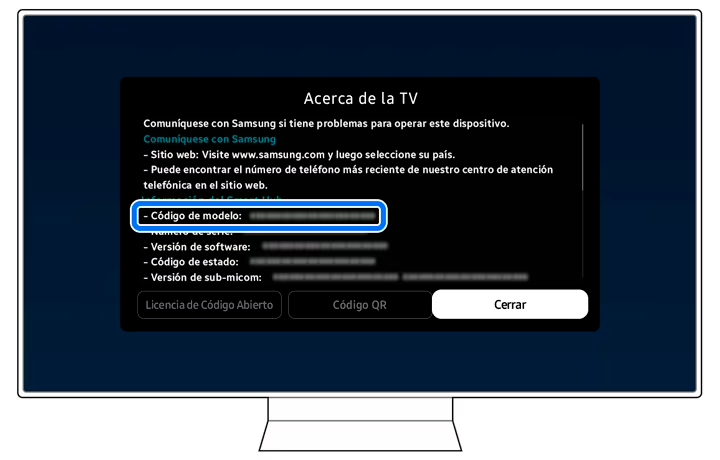
Paso 2. Teniendo el modelo completo del televisor. Desde un computador, pulsa el botón Descarga de Software que encontrarás abajo para acceder a la página de manuales y descargas, luego ingresa el modelo de tu TV para buscarlo.
Paso 3. Después de ingresar el modelo completo. Localiza el Archivo de mejora (Tipo USB). Si encuentras varias versiones de firmware, instala la más reciente. Selecciona Descargar junto a la versión de firmware para descargar el archivo comprimido.
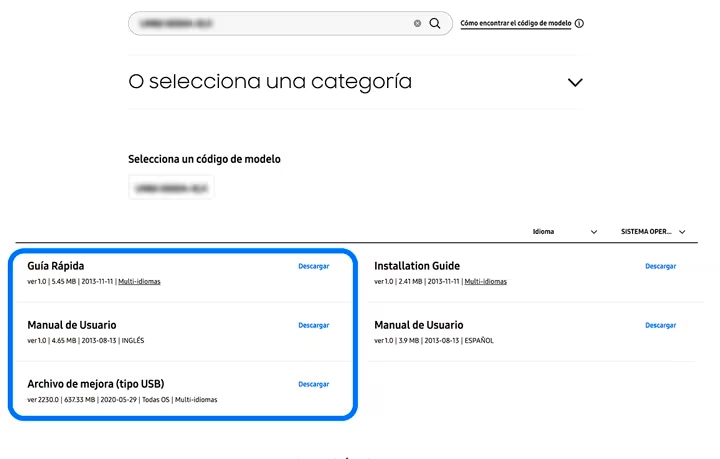
Paso 3. Cuando el archivo haya terminado de descargarse, búscalo y descomprímelo. Normalmente hay una carpeta dentro, pero puede haber varios archivos.
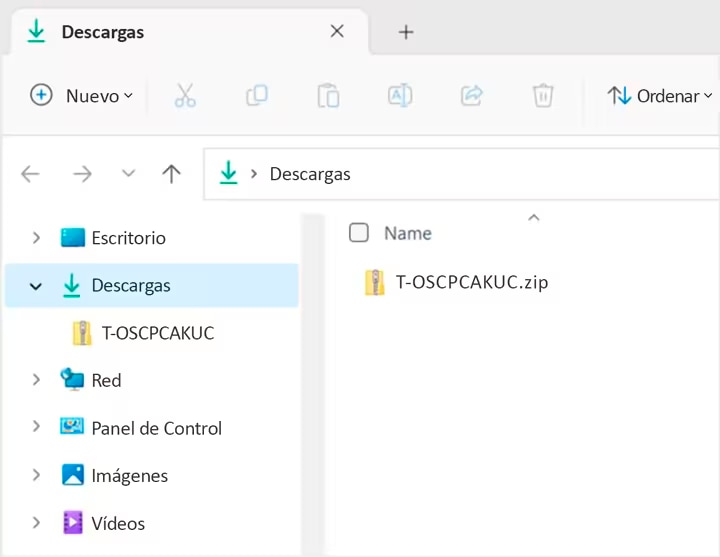
Paso 4. A continuación, conecta una memoria USB vacía (sin información y en formato FAT32) a tu computador. Copia o mueve todos los archivos incluidos en el archivo zip a la memoria USB, pero no los coloques dentro de ninguna otra carpeta. Si colocas las carpetas del software dentro de una carpeta en la memoria USB, el televisor no las encontrará.
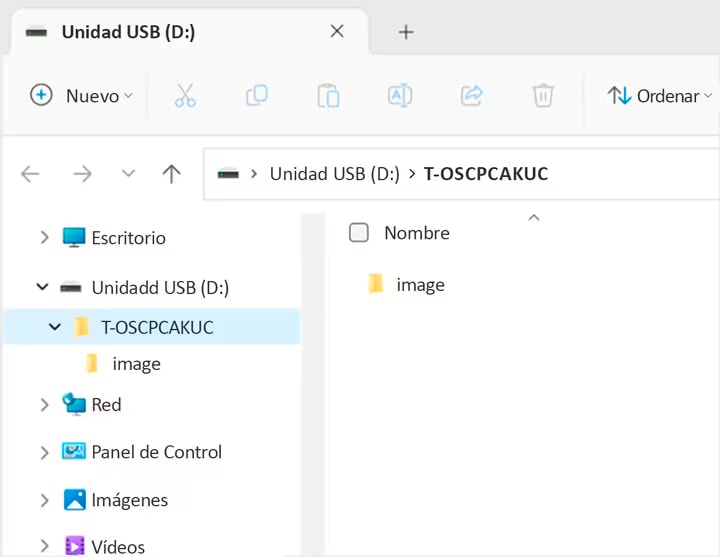
Instalar actualización desde una USB
Paso 1. Conecta la memoria USB que contiene la actualización del software a un puerto USB de tu televisor.
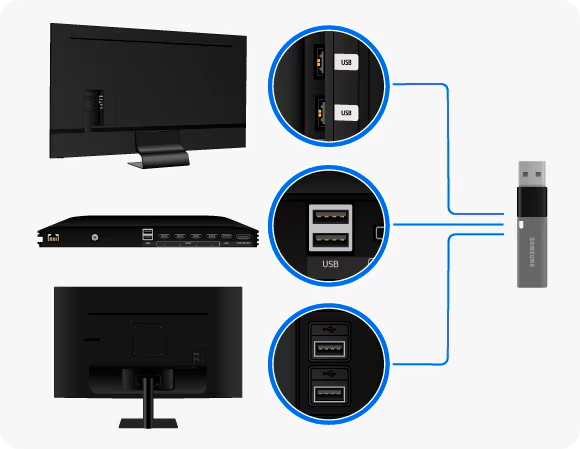
Paso 2. Navega desde el Menú del TV hasta Configuración, después selecciona Soporte técnico, luego elige Actualización de software> Actualizar ahora.

Si la opción "Actualizar software" está desactivada o en gris, significa que hay una aplicación ejecutándose en segundo plano. Cierra las aplicaciones y cambia el origen o fuente a TV.
Paso 3. Selecciona Sí para buscar archivos de actualización en la unidad flash USB conectada.
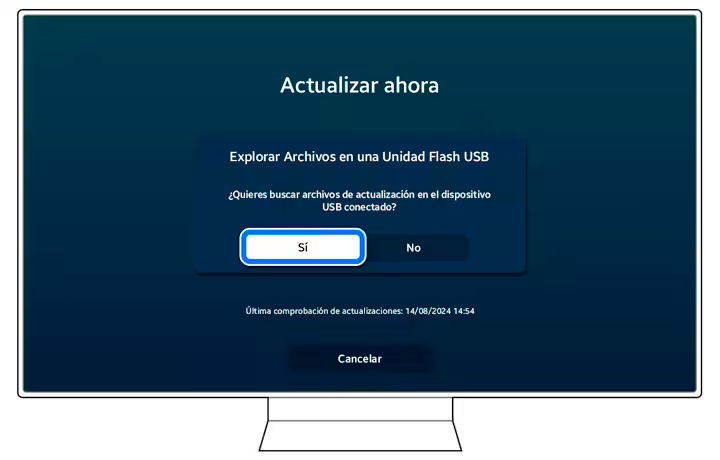
Paso 4. Tu televisor buscará los archivos de actualización en la memoria USB. Sigue las instrucciones en pantalla para instalar el software actualizado. Las actualizaciones suelen tardar unos minutos; no apagues el televisor hasta que se complete la actualización. Una vez finalizada, se reiniciará automáticamente.
Gracias por tus comentarios
Por favor responda todas las preguntas.



